Windows 10如何安装VB 6.0企业版
知识问答 2022-02-28 04:10:11 admin
这里介绍Windows 10如何安装VB 6.0企业版,此篇指南可以为您解决这个问题
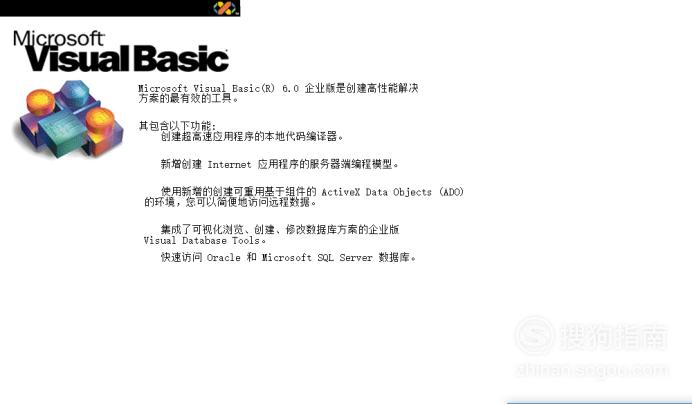
工具/材料
Windows 10
VB 6.0企业版
操作方法
【步骤01】
首先将下载好的VB 6.0解压

【步骤02】
点击“SETUP”进行安装,在安装界面点击“下一步”
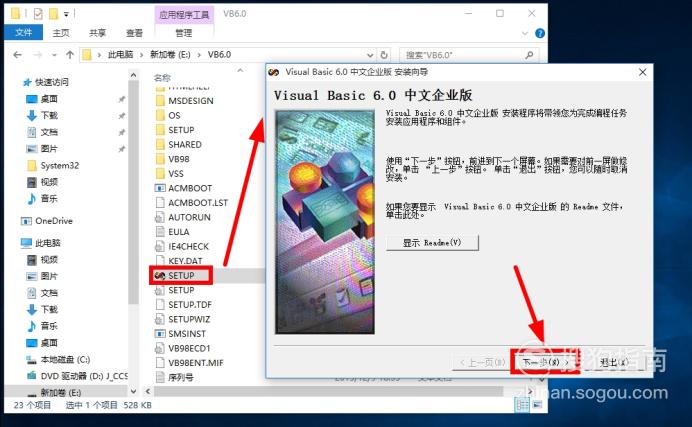
【步骤03】
选择“接受协议”并点击“下一步”
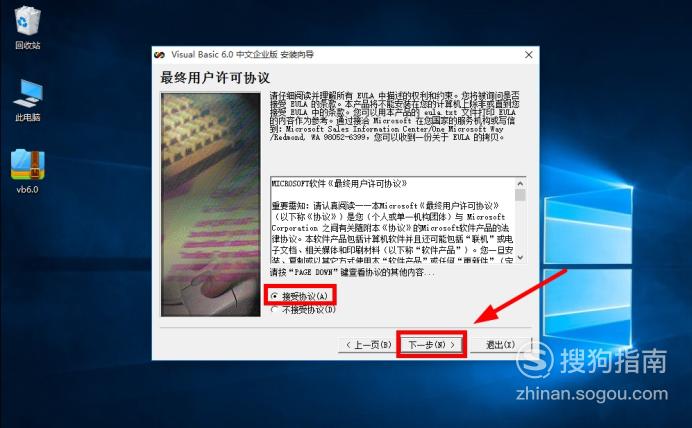
【步骤04】
输入产品ID号“111-1111111”,姓名可以任意填写,点击“下一步”
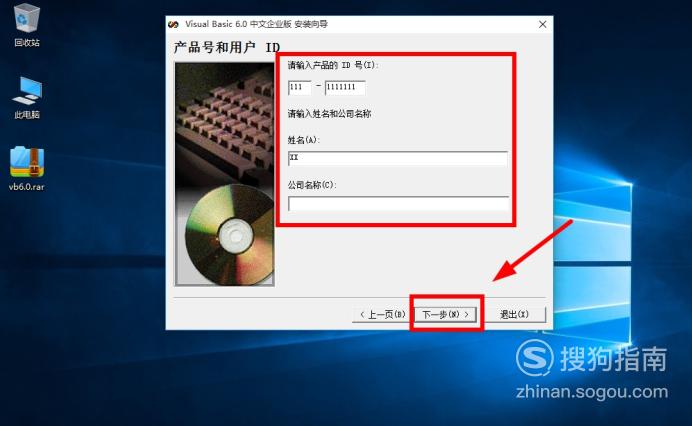
【步骤05】
选择“安装VB 6.0企业版”并点击“下一步”

【步骤06】
自定义好位置,最好定义在除C盘外的其他盘中,点击“下一步”
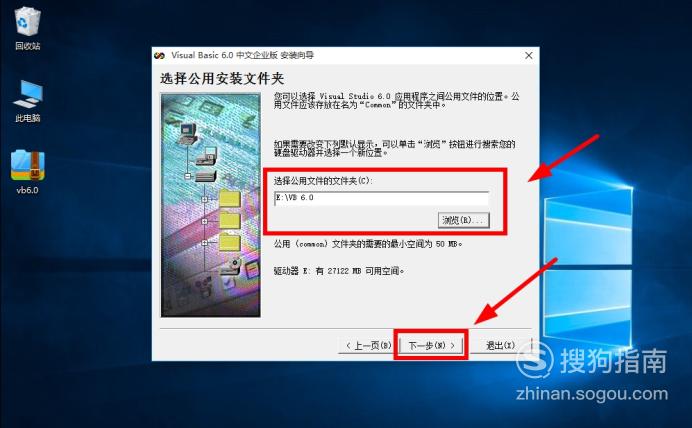
【步骤07】
在VB 6.0中文企业版安装界面点击“继续”

【步骤08】
确认好Product ID后,点击“确定”
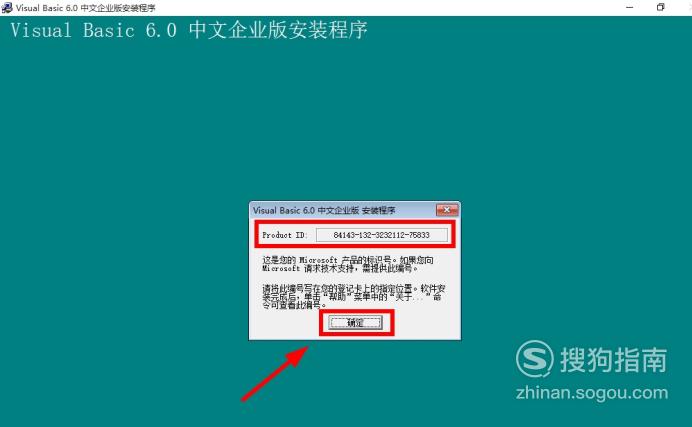
【步骤09】
根据自己需要点击安装类型,选择要安装的位置,最好安装在除C盘外的其他盘中
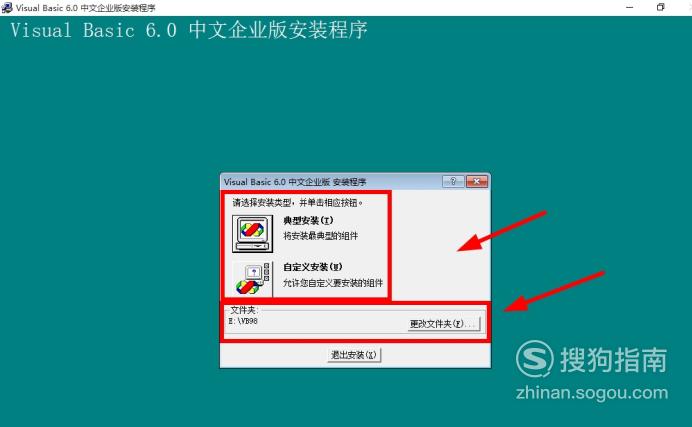
【步骤10】
根据个人需要选择要安装的组件和功能,点击“继续”
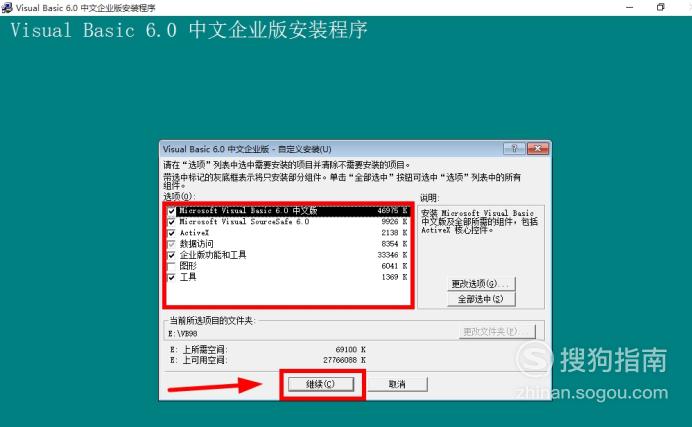
【步骤11】
在安装过程会出现无法打开文件窗口,一直点击“忽略”即可
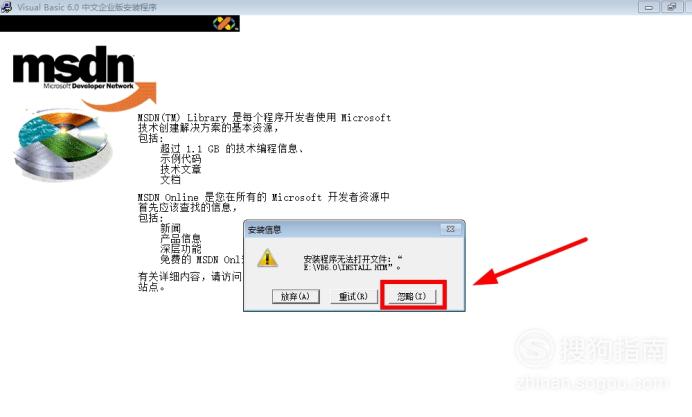
【步骤12】
随后程序一直停留在安装界面,此时按住“Esc + Shift + Ctrl”键,运行任务管理器,结束当前未响应的安装程序
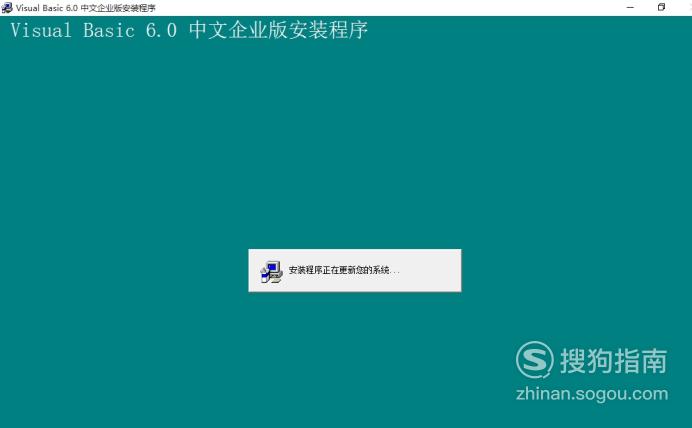
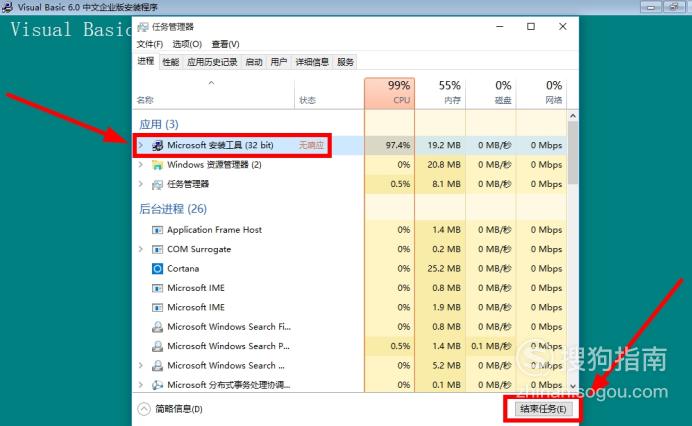
【步骤13】
打开“开始菜单”,点击“所有应用”
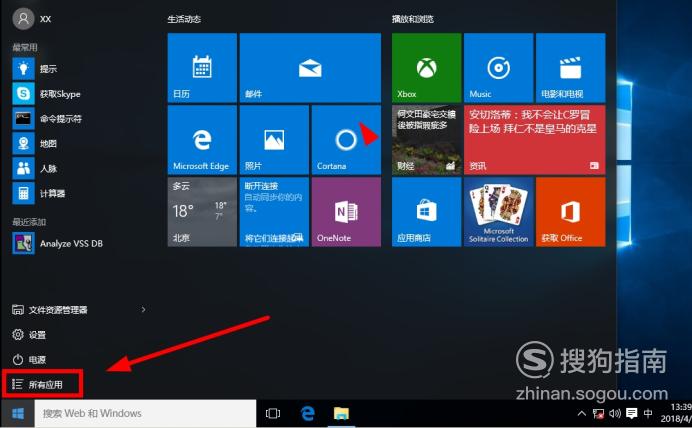
【步骤14】
找到“Microsoft Visual Basic 6.0”文件夹,点击Microsoft Visual Basic 6.0程序
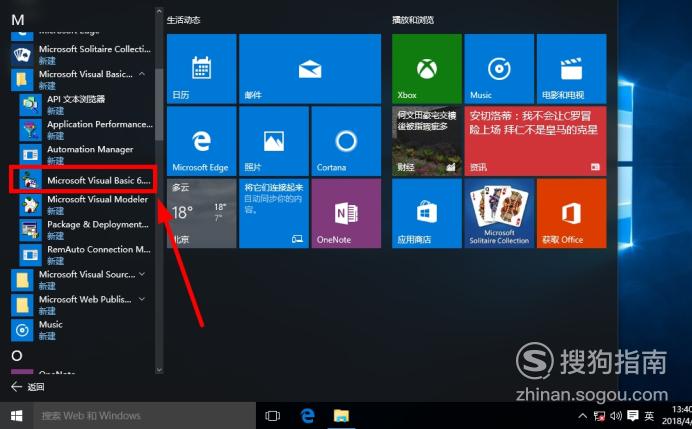
【步骤15】
实际上软件已经安装成功,而且可以运行和使用
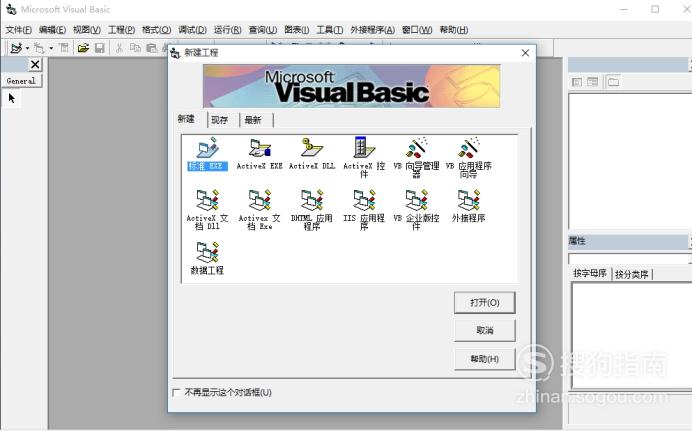
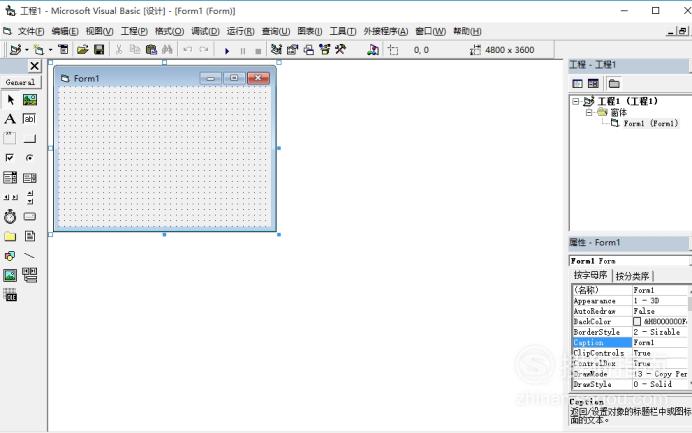
特别提示
Windows 10安装VB 6.0企业版中途会一直停留在安装界面
只需要打开任务管理器结束掉未响应的安装程序即可
事实上VB 6.0企业版已经安装完成
仅个人经历得出的结论
若有不足的话,还望指教
谢谢各位支持
标签:
相关文章
发表评论

评论列表